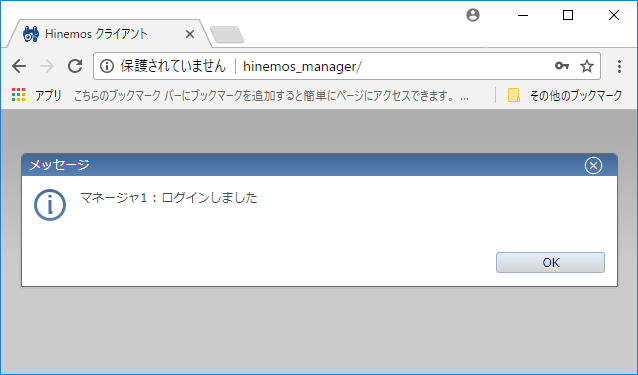Hinemos 6 になると Windows 版の Manager がリリースされるという話だったので期待して待っていたのですが、Windows 版はサブスクリプション契約のみの提供で、契約がない場合は試用版すら提供されないという話のようなので、あきらめて Linux 版のインストールをしてみました。以下はその際のメモ。
Hinemos のインストールは http://www.hinemos.info/technology/nttdata/2017033001 を参考にして作業しています。なので詳しい解説はリンク先を参照してください。
ただ、上記の手順では hinemos_change_listen_address.sh の話がでてこないので、本件については http://d.hatena.ne.jp/hinemos_dev/20170206 を参照しています。(JDK の不具合が原因らしいので、最近の JDK をインストールしていれば問題は発生しないのかもしれません)
- Cent OS 7 をインストールします
Cent OS 7 のインストールは以下を参照してください。
- SSH で接続します。
ローカルコンソールから作業しないように。インストール後の Hinemos が日本語表示になりません。
SSH で接続した場合も、locale が日本語になっていることを確認します。
適当に文字を打って、日本語のエラーメッセージが戻れば OK です。以下は aaaa と打ってエラーを出し、メッセージが日本語であることを確認した例。
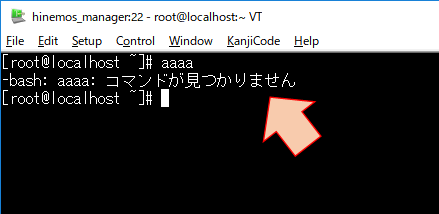
- まず、Hinemos のインストールに必要なパッケージ類をインストールします。(nano をインストールしているのは個人的な好みです)
yum install nano yum install unzip yum install vim-common yum install java-1.8.0-openjdk yum install wget
- github から Hinemos 6 の Manager と Web Client の rpm を /tmp にダウンロードします。
cd /tmp wget https://github.com/hinemos/hinemos/releases/download/v6.0.0/hinemos-6.0-manager-6.0.0-1.el7.x86_64.rpm wget https://github.com/hinemos/hinemos/releases/download/v6.0.0/hinemos-6.0-web-6.0.0-1.el7.x86_64.rpm
- SELinux を無効にします。
Hinemos は SELinux が無効でないとインストールできません。
getenforce と入力して Enforcing と表示される場合、SELinux は有効なので無効にします。nano /etc/selinux/config
SELinux の項目が enforrcing となっているので、

disabled に変更します。
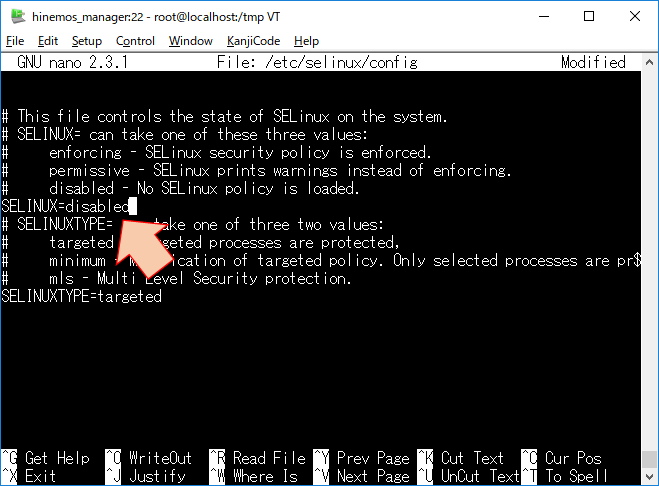
CTRL+X で変更を保存し、再起動します。
reboot
再起動後 getenforce と入力して Disabled と表示されれば OK です。
- Manager と Web Client をインストールします。
cd /tmp rpm -ivh hinemos-6.0-manager-6.0.0-1.el7.x86_64.rpm rpm -ivh hinemos-6.0-web-6.0.0-1.el7.x86_64.rpm
- Manager と Web Client を起動します。
service hinemos_manager start service hinemos_web start
- listen アドレスの変更をします。
たとえば、manager をインストールしたサーバーの IP アドレスが 192.168.0.1 である場合は以下のようにします。
http://d.hatena.ne.jp/hinemos_dev/20170206service hinemos_manager stop service hinemos_pg start cd /opt/hinemos/sbin/mng ./hinemos_change_listen_address.sh 192.168.0.1 service hinemos_pg stop service hinemos_manager startss -ao を実行し、port 8080 の待ち受けが 127.0.0.1 ではなく 192.168.0.1 であれば OK です。
ss -ao | grep tproxy tcp LISTEN 0 50 ::ffff:192.168.0.1:tproxy :::* -
面倒なのでファイアウォールを止めます。(良い子は正しく必要なポートのみを開けるようにしましょう)
systemctl stop firewalld systemctl disable firewalld
- Web Client への接続を確認します。
webclient をインストールしたサーバーに接続します。
その際、接続先 URL が ループバックアドレス (127.0.0.1) の場合は、上記で設定した listen アドレスに変更します。127.0.0.1 となっている場合は、
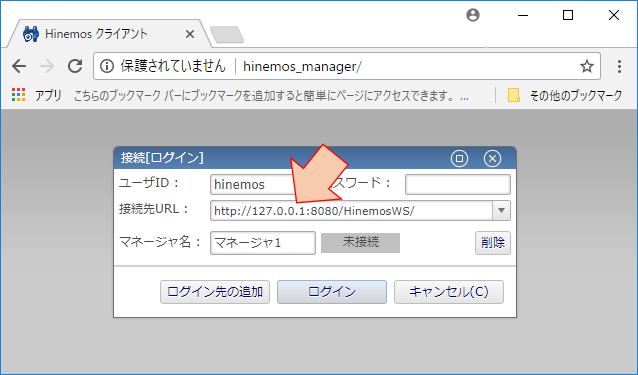
192.168.0.1 に変更します。(パスワードも入力します)
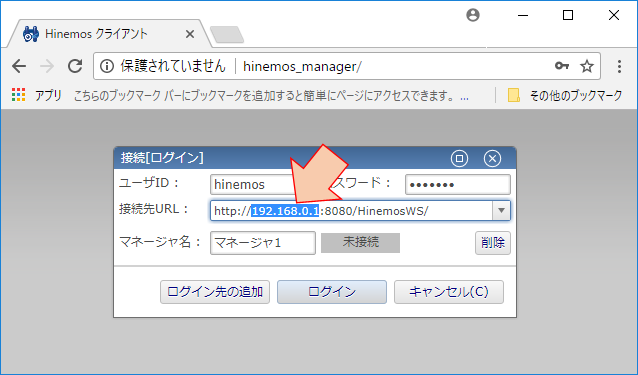
ログインできれば完了です。